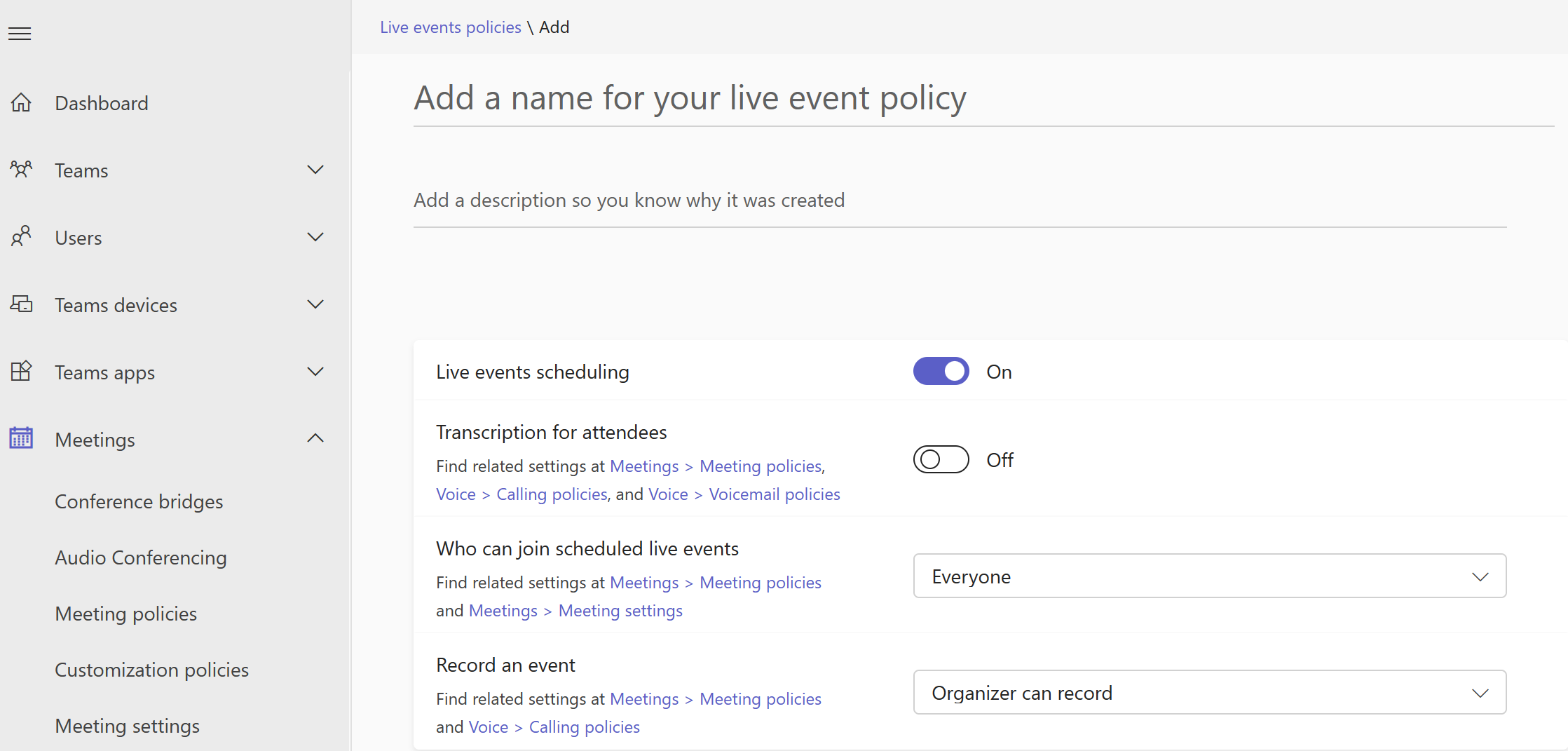Notes
L’accès à cette page nécessite une autorisation. Vous pouvez essayer de vous connecter ou de modifier des répertoires.
L’accès à cette page nécessite une autorisation. Vous pouvez essayer de modifier des répertoires.
Remarque
Nous prenons toujours en charge les événements en direct. Bien que nous vous recommandons toujours d’effectuer une mise à niveau vers les mairies Teams pour tirer parti des nouvelles fonctionnalités et expériences, vos utilisateurs peuvent continuer à planifier des événements. Pour plus d’informations, consultez Mises à jour pour l’hôtel de ville dans Microsoft Teams et les événements en direct Teams.
Pour configurer des événements en direct, vous devez suivre plusieurs étapes.
Étape 1 : configurer votre réseau pour les événements en direct dans Teams
Les événements en direct créés dans Teams nécessitent que vous prépariez le réseau de votre organisation pour Teams.
Étape 2 : obtenir et attribuer des licences
Assurez-vous que vous disposez des affectations de licence appropriées pour définir qui peut créer et planifier des événements en direct et qui peut visionner des événements en direct.
Etape 3 : configurer des stratégies d’événements en direct
Les stratégies d’événements en direct contrôlent les utilisateurs de votre organization qui peuvent tenir des événements en direct et spécifient les fonctionnalités disponibles pendant ces événements. Vous pouvez utiliser la stratégie par défaut ou créer une ou plusieurs stratégies d’événements en direct personnalisées. Une fois que vous avez créé une stratégie personnalisée, attribuez-la à un utilisateur ou à des groupes d’utilisateurs au sein de votre organisation.
Remarque
Les utilisateurs de votre organization obtenir la stratégie globale (par défaut à l’échelle de l’organisation), sauf si vous créez et affectez une stratégie personnalisée. Par défaut, dans la stratégie globale, la planification des événements en direct est activée pour les utilisateurs Teams, tandis que les sous-titres en direct et les sous-titres (transcription) sont désactivés. Tous les membres du organization peuvent participer à des événements en direct, et le paramètre d’enregistrement est défini sur toujours enregistrer.
Créer ou modifier une stratégie d’événements en direct
Dans le volet de navigation gauche du Centre d’administration Microsoft Teams, accédez à Réunions>Stratégies d’événements en direct Onglet>Gérer les stratégies .
Effectuez l’une des options suivantes :
- Si vous voulez modifier la stratégie par défaut existante, sélectionnez Globale (par défaut à l’échelle de l’organisation).
- Si vous souhaitez créer une stratégie personnalisée, choisissez +Ajouter.
- Si vous voulez modifier une stratégie personnalisée, sélectionnez-la, puis choisissez Modifier.
Voici les paramètres que vous pouvez modifier en fonction des besoins de votre organisation.
| Paramètres | Description |
|---|---|
| Titre | Titre de la stratégie qui apparaît sur la page des stratégies d’événements en direct. Le nom ne doit pas dépasser 64 caractères et ne peut pas contenir de caractères spéciaux. |
| Description | Ajoutez une description pour savoir pourquoi cette stratégie a été créée. |
| Planification des événements en direct | L’activation de ce paramètre permet aux utilisateurs de votre organization de créer et de planifier des événements en direct dans Teams. |
| Transcription pour les participants | Ce paramètre ne peut être appliqué qu’aux événements créés dans Teams. Le fait d’activer cette fonction permet aux participants à l’événement en direct de voir les légendes et sous-titres en temps réel pendant l’événement. |
| Qui peut participer aux événements en direct planifiés | Choisissez l’une des options suivantes : Tout le monde Les utilisateurs peuvent créer des événements en direct auxquels tout le monde, y compris des personnes extérieures à votre organisation, peut participer. Ce paramètre active le type d’autorisation public dans Teams lorsqu’un utilisateur planifie un événement en direct. Tous les utilisateurs du organization peuvent créer des événements en direct auxquels les personnes de votre organization, y compris les invités ajoutés à votre organization, peuvent participer. Les utilisateurs ne peuvent pas créer d’événements en direct auxquels les utilisateurs anonymes peuvent participer. Ce paramètre active le type d’autorisation à l’échelle de l’organisation dans Teams lorsqu’un utilisateur planifie un événement en direct. Utilisateurs ou groupes spécifiques Les utilisateurs peuvent créer des événements en direct auxquels seuls des utilisateurs ou des groupes spécifiques de votre organisation peuvent participer. Les utilisateurs ne peuvent pas créer d’événements en direct auxquels tous les utilisateurs de votre organization ou anonymes peuvent participer. Ce paramètre active le type d’autorisation Personnes et groupes dans Teams lorsqu’un utilisateur planifie un événement en direct. |
|
Enregistrement d’un événement |
Ce paramètre ne peut être appliqué qu’aux événements créés dans Teams. Choisissez l’une des options suivantes. Toujours enregistrer : les événements en direct créés par les utilisateurs avec cette stratégie sont toujours enregistrés. Une fois l’événement terminé, les membres de l’équipe peuvent télécharger l’enregistrement et les participants peuvent l’examiner. N’enregistrez jamais : les événements en direct créés par les utilisateurs avec cette stratégie ne sont jamais enregistrés. L’organisateur peut enregistrer : les utilisateurs avec cette stratégie peuvent décider d’enregistrer ou non les événements en direct qu’ils créent. Si l’événement est enregistré, une fois l’événement terminé, les membres de l’équipe de l’événement peuvent télécharger l’enregistrement et les participants peuvent watch l’événement. |
Vous pouvez également gérer les stratégies d’événements en direct à l’aide de Windows PowerShell et, actuellement, les clients GCC High et DoD doivent utiliser cette méthode. Pour plus d’informations, voir Utiliser PowerShell pour définir les stratégies d’événements en direct dans Teams.
Attribuer une stratégie d’événements en direct à des utilisateurs
Si vous avez créé une stratégie d’événements en direct personnalisée, attribuez-la à des utilisateurs pour que la stratégie soit active.
Vous pouvez attribuer une stratégie directement aux utilisateurs, individuellement ou à grande échelle par le biais d’une attribution par lots (si prise en charge pour le type de stratégie), ou à un groupe dont les utilisateurs sont membres (si pris en charge pour le type de stratégie). Pour en savoir plus sur les différentes façons dont vous pouvez attribuer des stratégies aux utilisateurs, consultez Attribuer des stratégies à vos utilisateurs dans Teams.
Étape 4 : configurer une solution de distribution vidéo pour les événements en direct dans Teams
La lecture de vidéos d’événement en direct utilise le streaming à débit adaptatif (ABR), mais il s’agit d’un flux de monodiffusion, ce qui signifie que chaque utilisateur obtient son propre flux vidéo à partir d’Internet. Pour les événements en direct ou les vidéos envoyées à de grandes parties de votre organisation, il est possible que la bande passante Internet utilisée soit significative. Pour les organisations qui souhaitent réduire ce trafic Internet pour les événements en direct, Microsoft propose une solution interne, Microsoft eCDN (réseau de distribution de contenu d’entreprise). Les solutions d’événements en direct sont également intégrées aux partenaires de distribution de vidéos approuvés de Microsoft offrant des réseaux SDN (Software Defined Networks) ou eCDN. Ces plateformes SDN/eCDN permettent aux organisations d’optimiser la bande passante réseau sans sacrifier les expériences d’affichage des utilisateurs finaux. Ces solutions peuvent vous aider à créer une distribution vidéo plus évolutive et plus efficace sur votre réseau d’entreprise.
Microsoft eCDN Microsoft eCDN est intégré à Teams et est également compatible avec Stream et Viva Engage. Il utilise une technologie d’égal à égal au sein d’un réseau d’entreprise pour décharger la bande passante de la connexion WAN.
Acheter et configurer votre solution en dehors de Teams Obtenez l’aide d’un expert sur la mise à l’échelle de la diffusion vidéo à l’aide des partenaires de distribution vidéo approuvés de Microsoft.
Les solutions SDN/eCDN suivantes sont préinsérées et peuvent être configurées pour être utilisées avec le streaming Teams :
Hive Streaming est une solution simple et puissante pour la distribution de vidéos d’entreprise en direct et à la demande. Hive est une solution logicielle qui ne nécessite aucun matériel ou bande passante supplémentaire et fournit un moyen sécurisé d’activer des milliers de visionneuses vidéo simultanées sans affecter votre réseau. Pour les clients qui cherchent à comprendre l’impact de la vidéo sur leur réseau avant d’acheter une solution SDN/eCDN, Hive Streaming fournit également une solution d’analyse basée sur un navigateur pour les clients Microsoft. En savoir plus.
Kollective est une plateforme de distribution de peering intelligente basée sur le cloud qui utilise votre infrastructure réseau existante pour fournir du contenu sous de nombreuses formes (vidéo en streaming en direct, vidéo à la demande, mises à jour logicielles, correctifs de sécurité, etc.) plus rapidement, plus fiable et avec moins de bande passante. Les plus grandes institutions financières du monde font confiance à notre plateforme sécurisée et sans matériel supplémentaire, l’installation et la maintenance sont faciles. En savoir plus.
Ramp OmniCache fournit une distribution réseau de nouvelle génération et garantit la livraison transparente de contenu vidéo sur les réseaux wann mondiaux, ce qui aide les producteurs d’événements à optimiser la bande passante réseau et à prendre en charge les diffusions d’événements en direct et la diffusion en continu à la demande réussies. L’assistance pour Ramp OmniCache pour les événements en direct créés dans Teams sera disponible prochainement. En savoir plus.
Riverbed, la norme industrielle en matière d’optimisation réseau, étend ses solutions d’accélération à Microsoft Teams. Désormais, les clients Microsoft 365 peuvent accélérer en toute confiance le trafic 365, y compris Teams, ainsi qu’une multitude d’autres services SaaS d’entreprise de premier plan pour augmenter la productivité de la main-d’œuvre en tout lieu. L’accélération teams peut être activée par le biais d’une configuration sans effort qui est fournie avec toute l’assurance du support de classe mondiale et de l’investissement continu de Riverbed.
Remarque
Si vous choisissez une solution SDN ou eCDN tierce, elle est soumise aux conditions d’utilisation et à la politique de confidentialité du fournisseur tiers sélectionnés, qui régissent votre utilisation de la solution du fournisseur. Votre utilisation de la solution du fournisseur n’est pas soumise aux termes du contrat de licence en volume Microsoft ou aux conditions des services en ligne. Si vous n’acceptez pas les conditions du fournisseur tiers, n’activez pas la solution dans Teams.
Une fois que vous avez configuré la solution SDN ou eCDN, vous pouvez configurer le prestataire pour les événements en direct dans Teams.
Étapes suivantes
Accédez à Configurer les paramètres d’événements en direct dans Teams.